SQL Server Management Studio (SSMS) est un outil puissant de Microsoft qui vous permet de gérer, entre autres, les bases de données SQL Server, les clusters, les bases de données Azure SQL, les autorisations et les connexions.
Table des matières
Qu’est-ce que SSMS ?
SQL Server Management Studio (SSMS) est le composant principal de la plate-forme SQL Server. Il vous permet de gérer les instances et les données SQL Server, de vous connecter à votre base de données SQL et d’effectuer des activités d’administration et de dépannage. Il agit également comme une plate-forme de développement, de test et de déploiement pour les extensions SQL Server.
Les fonctionnalités suivantes sont disponibles dans SQL Server Management Studio : –
- Créez des bases de données SQL Server, des scripts SQL et des travaux d’agent SQL Server avec SQL Server.
- Connectez-vous aux instances de la base de données SQL – Les objets de la base de données SQL tels que les tables, les index et les schémas peuvent être créés, modifiés et supprimés.
- Les instances de SQL Database peuvent être gérées et surveillées.
Il est également utilisé pour générer des requêtes et des scripts, ainsi que pour déployer, surveiller et mettre à niveau les composants de la couche données utilisés par vos applications.
SQL Server Management Studio est un programme Web et client qui vous permet de gérer des bases de données et des entrepôts de données sur votre ordinateur local ou dans le cloud. Il vous permet également de gérer votre environnement SQL Server en créant, modifiant et supprimant des objets, en administrant des bases de données et en surveillant votre environnement SQL Server.
SQL Server est un système de base de données relationnelle développé par Microsoft qui est utilisé pour alimenter une large gamme d’applications et de systèmes dans les entreprises et les agences gouvernementales du monde entier.
Le Global marché des bases de données devrait se développer à un taux de croissance annuel composé (TCAC) de 22,5 %, passant de 1,9 milliard USD en 2021 à 5,1 milliards USD d’ici 2026. Microsoft SQL Server est le troisième base de données la plus populaire dans le monde.
Avantages du SSMS
En raison de son faible coût, de son contrôle aisé de l’ensemble de la plate-forme SQL et de ses nombreuses options complémentaires facilitant les opérations, Microsoft SSMS est un choix populaire parmi les développeurs et les administrateurs de bases de données.
SQL Server Management Studio peut également être utilisé pour administrer Azure SQL Database, Azure SQL Managed Instance, SQL Server sur Azure VM et Azure Synapse Analytics.
SSMS fournit également une plate-forme qui permet aux administrateurs et développeurs SQL d’utiliser une variété d’éditeurs de scripts puissants. En un mot, il simplifie la maintenance et l’administration de SQL Server et des instances associées afin que vous puissiez vous concentrer sur vos applications.
SSMS permet aux administrateurs d’accomplir les tâches suivantes :
- Connectez-vous aux bases de données, aux données et aux instances SQL Server.
- La configuration des instances SQL Server peut être visualisée et modifiée.
- Gérez les connexions et les autorisations sur SQL Server.
- Créez de nouvelles bases de données, utilisateurs et rôles, entre autres responsabilités administratives.
- Accédez aux journaux d’erreurs, aux bases de données système et aux fichiers binaires de l’instance SQL Server.
SSMS pour l’intelligence d’affaires
SMSS est utilisé par les services d’analyse, d’intégration et de reporting SQL BI (Business Intelligence).
- SMSS vous permet de gérer des objets Analysis Services, tels que l’exécution de sauvegardes et le traitement d’objets.
- SMSS vous permet d’utiliser le service Integration Services pour gérer, organiser et surveiller les packages en cours d’exécution. Il facilite également l’importation et l’exportation de packages, ainsi que la migration et la mise à jour des packages DTS (Data Transformation Services) et Integration Services.
- SMSS active les fonctionnalités de Reporting Services, gère les rôles et les travaux, et administre les serveurs et les bases de données.
Tutoriel d’installation SSMS
Voici un tutoriel étape par étape pour télécharger et installer Microsoft SQL Server Management Studio.
Étape 1 : Accédez à Lien Microsoft pour télécharger Microsoft SQL Server Management Studio (SSMS)
Étape 2 : Cliquez sur Télécharger SQL Server Management Studio (SSMS) 19 (aperçu)
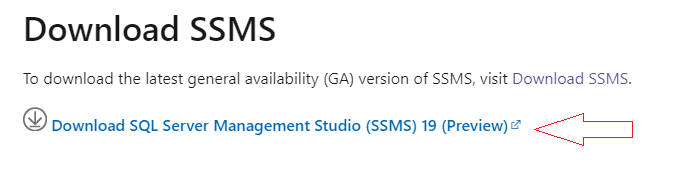
Étape 3 : SSMS-Setup-ENU.exe sera téléchargé sur votre PC. Pour démarrer l’installation, double-cliquez sur le fichier SSMS-Setup-ENU.exe.
La fenêtre d’installation apparaîtra et demandera l’emplacement d’installation. L’installation est très simple et directe. Suivez les instructions à l’écran et l’installation sera terminée en quelques minutes.
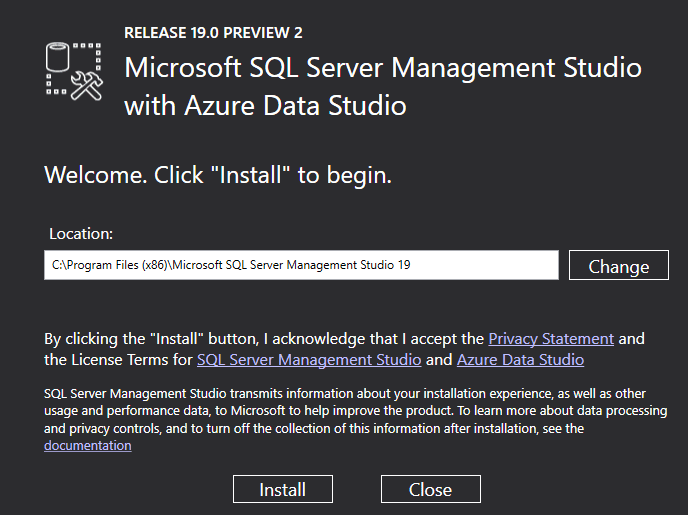
Étape 4 : Après avoir cliqué sur l’onglet d’installation, les packages commenceront à se charger et la barre de progression s’affichera.
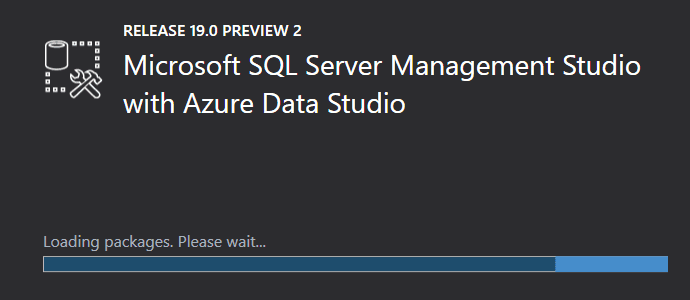
Étape 5 : Le processus d’installation démarre et la barre d’état de progression globale s’affiche comme indiqué dans l’image ci-dessous. Ce processus prendrait quelques minutes.
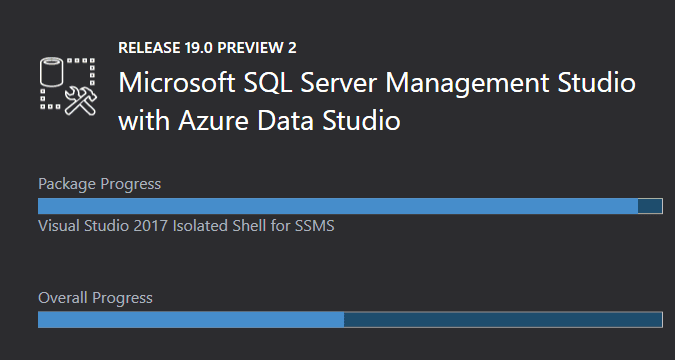
Étape 6 : Une fois l’installation terminée, le message suivant s’affiche indiquant que la configuration est terminée. Le message ne demandera pas de redémarrer le système.
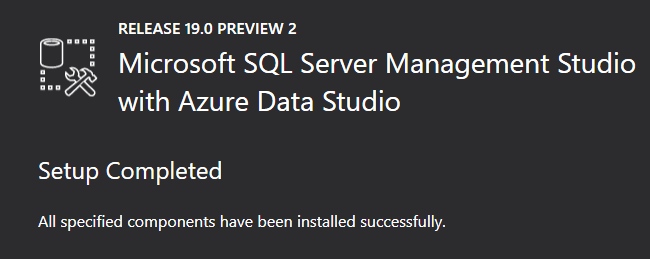
Étape 7 : Pour accéder au SSMS, vous pouvez accéder aux fichiers de programme et cliquer sur Microsoft SQL Server Management Studio (SSMS).
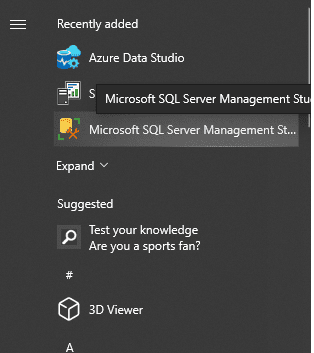
Le SSMS démarrera et prendra quelques secondes pour démarrer la console SSMS.
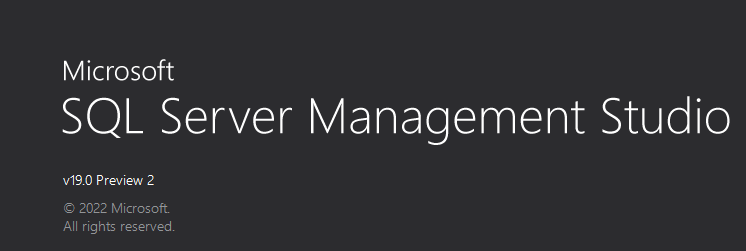
Étape 8 : Après avoir démarré le SSMS, l’utilisateur peut voir ci-dessous l’écran pour se connecter et se connecter au serveur SQL. Sélectionnez le type de serveur, le nom du serveur et le mode d’authentification pour vous connecter au serveur SQL.
SSMS peut être utilisé pour se connecter au moteur de base de données, aux services d’analyse, aux services de rapport, aux services d’intégration, etc.
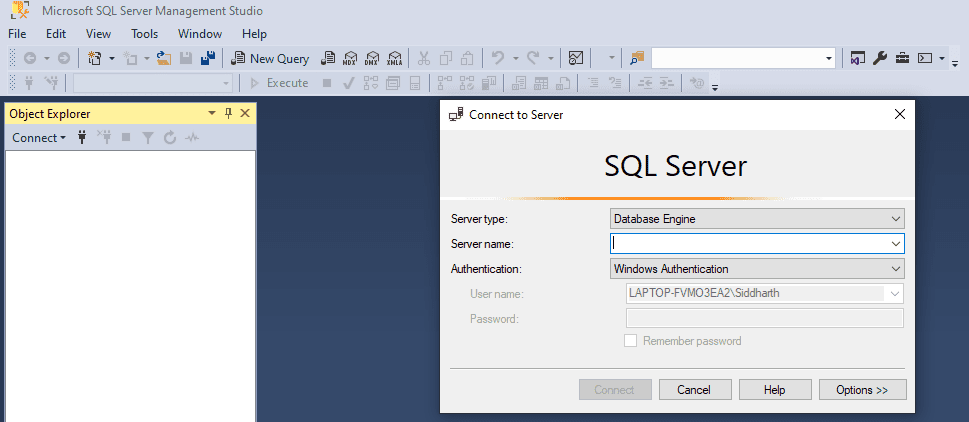
Composants SSMS
L’environnement SSMS se compose de divers composants qui remplissent des rôles et des fonctions spécifiques. Certains des composants sont l’explorateur d’objets, les détails de l’explorateur d’objets, les serveurs enregistrés, l’explorateur de modèles et l’explorateur de solutions.
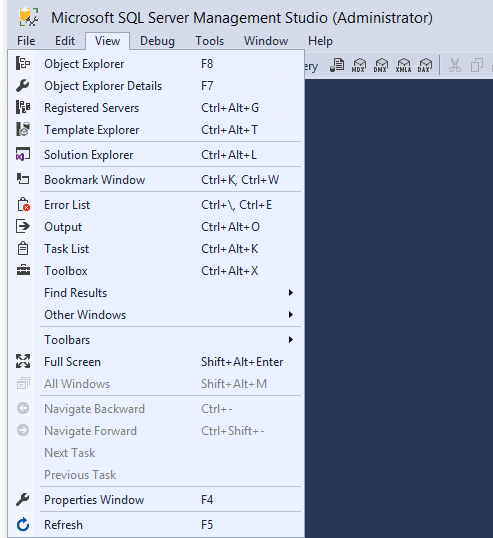
Explorateur d’objets
L’Explorateur d’objets dans SQL Server Management Studio (SSMS) est un outil permettant d’explorer, d’analyser et d’interroger des objets et des données de base de données. C’est une fonctionnalité pratique pour les administrateurs de base de données pour avoir une idée de la façon dont vos tables sont disposées et pour aider à la conception du schéma de base de données.
Il est également livré avec une interface utilisateur graphique (GUI) pour la gestion de la base de données. C’est l’un des outils les plus puissants de SQL Server pour créer des modèles de données et gérer les données qu’ils représentent.
Il affiche toutes les informations de tous les serveurs qui lui sont connectés sous forme d’arborescence. L’Explorateur d’objets permet aux administrateurs d’examiner et de contrôler les objets dans chaque instance de SQL Server.
Les objets pouvant être gérés avec l’Explorateur d’objets sont répertoriés ci-dessous.
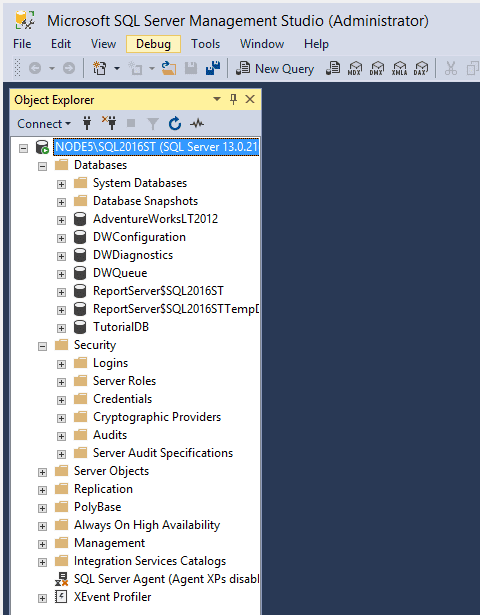
- Bases de données : Ce dossier contient toutes les bases de données du serveur. Les bases de données Database Engine, Analysis Services, Reporting Services et Integration Services sont toutes incluses.
- Sécurité : cette section fournit toutes les informations relatives à la sécurité. Créez des connexions, des rôles de serveur et d’autres éléments dans ce dossier.
- Objets serveur : ce dossier fournit des données sur les serveurs liés, les agents de service, les points de terminaison système, la mise en miroir de bases de données et d’autres sujets.
- Réplication : Des informations sur les abonnements et les publications se trouvent dans ce dossier.
- Gestion : vérifiez les journaux du serveur, l’intégrité de la session et d’autres tâches de maintenance dans ce dossier. Les plans de maintenance sont créés dans ce dossier.
Éditeur de requête
L’éditeur de requête est un outil puissant qui vous permet de créer et d’exécuter des requêtes plus rapidement. L’éditeur de requêtes de SQL Server Management Studio (SSMS) est un outil permettant de travailler avec SQL Server. La complétion de code, la suggestion de requête et une fenêtre de résultats interactive ne sont que quelques-unes des fonctionnalités.
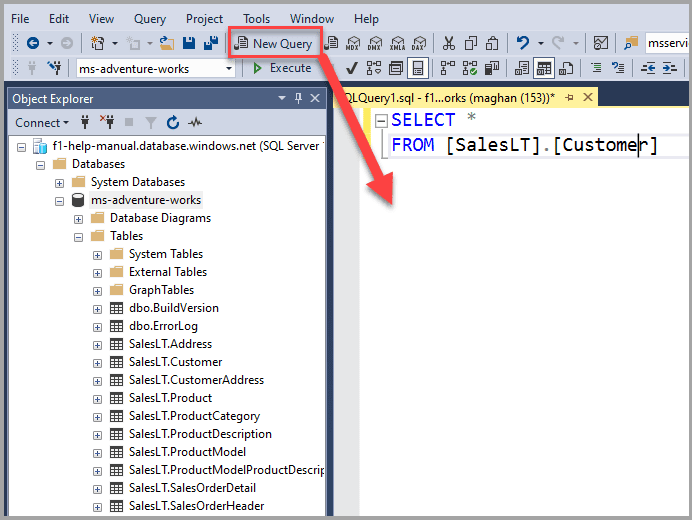
Lorsque vous examinez les résultats de vos recherches T-SQL ou que vous modifiez des procédures stockées, c’est un outil formidable à avoir. L’éditeur de requêtes, en revanche, peut être extrêmement compliqué si vous travaillez avec une base de données volumineuse ou complexe.
L’éditeur de requêtes élimine le besoin d’écrire du SQL à la main et vous permet de créer des requêtes complexes sans écrire une seule ligne de code. En outre, les éditeurs de requêtes offrent différents niveaux de prise en charge des fonctionnalités d’éditeur telles qu’IntelliSense et le débogage.
Explorateur de modèles
SQL Server est livré avec un certain nombre de modèles. Les modèles sont des fichiers de script SQL qui facilitent la création d’objets de base de données. Les bases de données, les tables, les vues, les index, les procédures stockées, les déclencheurs, les statistiques et les fonctions sont tous des objets que les administrateurs peuvent créer.
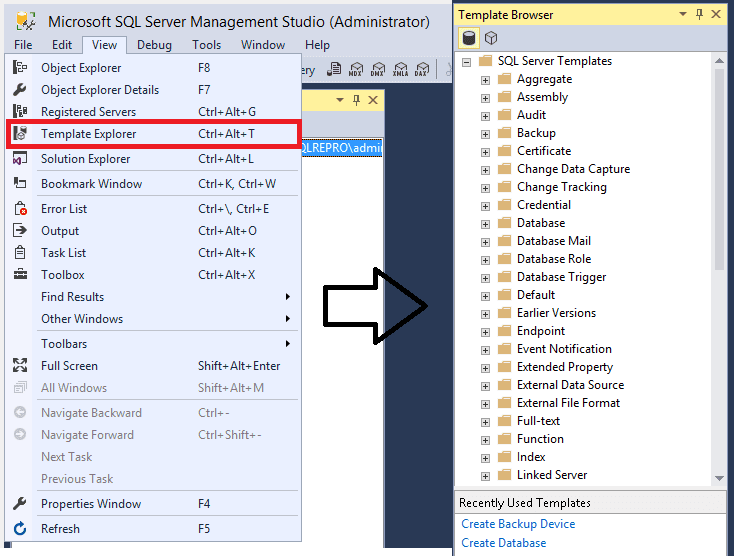
Vous pouvez parcourir les modèles disponibles dans l’Explorateur de modèles avant d’en ouvrir un pour coller le code dans une fenêtre d’éditeur de code. Les administrateurs peuvent même créer des modèles personnalisés. Les modèles peuvent vous aider à gérer votre serveur en créant des propriétés étendues, des serveurs liés, des connexions, des rôles, des utilisateurs et des modèles pour Analysis Services.
Plan d’exécution des requêtes
SSMS est utilisé pour créer les plans d’exécution graphiques pour le plan d’exécution de la requête. L’exécution graphique révèle l’utilisation des ressources et les avertissements d’exécution après l’exécution d’une requête ou d’un lot. Pour utiliser cette fonction, l’administrateur doit disposer des autorisations nécessaires.
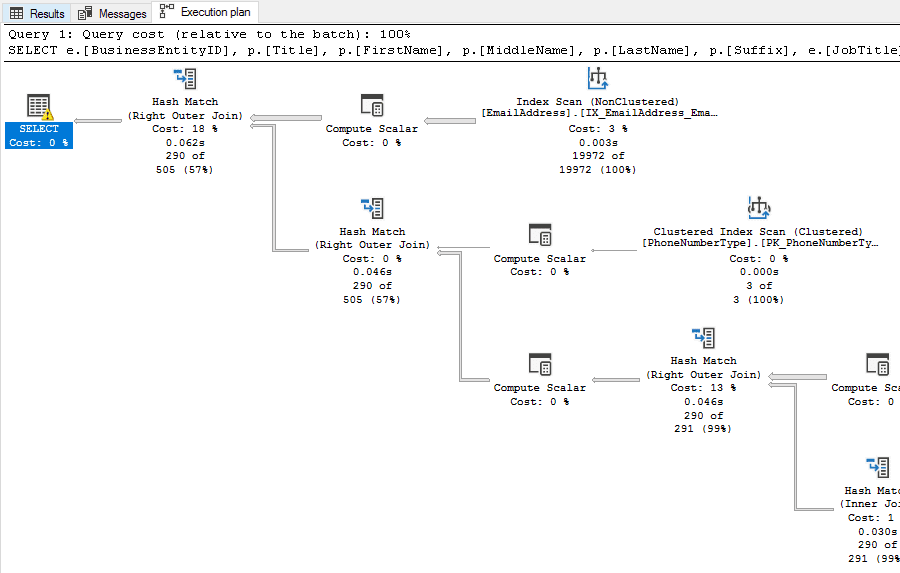
Il aide les administrateurs de base de données à dépanner les performances des requêtes et à écrire des requêtes efficaces. Lorsqu’une requête prend beaucoup de temps à s’exécuter, vous pouvez utiliser le plan d’exécution de SQL Server pour déterminer où la requête consomme le plus de ressources et de temps.
Concepteur de tables
Table Designer est un puissant éditeur graphique dans SQL Server Management Studio (SSMS) que vous pouvez utiliser pour concevoir, modifier et gérer vos tables. Vous pouvez construire vos tables avec des lignes et des colonnes, ajouter des index et même établir des sources de données de table et des vues de table avec Table Designer.
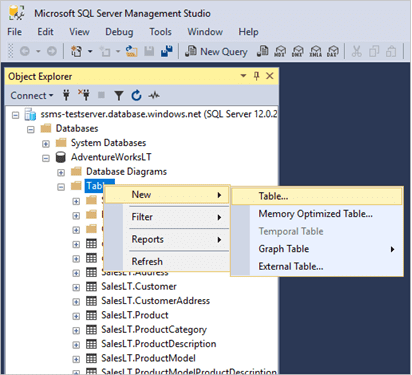
Table Designer peut également être utilisé pour gérer des tables existantes, telles que les renommer, ajouter ou supprimer des colonnes et modifier le type de données des colonnes.
Une fois que vous avez terminé la construction de votre table, vous pouvez l’enregistrer et la réutiliser dans SQL Server pour créer de nouvelles tables ou modifier celles qui existent déjà. Table Designer a reçu des corrections de bogues et des améliorations pour améliorer l’expérience utilisateur pour tous les niveaux d’utilisateurs.
Concepteur de base de données
L’outil Database Designer de SQL Server Management Studio (SSMS) est utilisé pour créer des structures de base de données. Il est également utilisé pour créer et maintenir la base de données. Database Designer facilite la conception et la planification de bases de données pour un stockage, une récupération et un partage efficaces des données.
Étant donné que la construction et la conception de bases de données peuvent être utilisées pour l’entreposage de données, le reporting et l’analyse – des tâches qui nécessitent le stockage, la gestion et l’analyse de grandes quantités de données – il s’agit d’une discipline importante.
Vous pouvez utiliser cet outil visuel pour créer, mettre à jour ou supprimer des tables, des colonnes, des clés, des index, des relations et des contraintes de base de données.
Concepteur de requêtes et de vues
Un concepteur de requêtes et de vues offre une collection complète d’outils pour créer des requêtes, des vues et des formulaires. Son interface graphique vous permet de construire visuellement une requête, une vue ou un formulaire sans écrire une seule ligne de code.
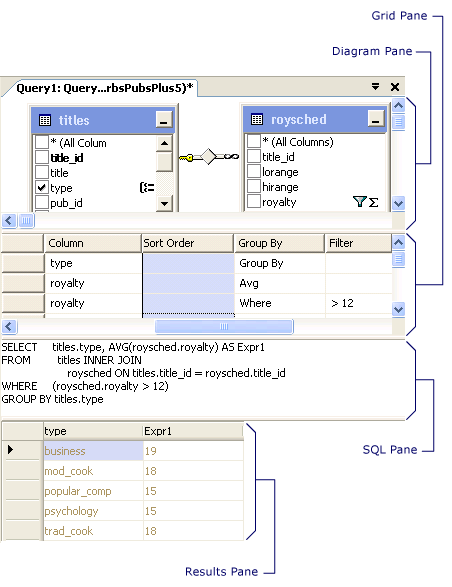
Vous pouvez dessiner des formes, des dessins au trait et des tableaux, et vous pouvez ajouter du code pour les rendre interactifs. Dans le Concepteur de requêtes et de vues, vous définissez la requête, la vue et la mise en page du formulaire, que vous utilisez ensuite pour produire la requête ou la vue SQL que vous souhaitez exécuter.
Assistant de génération et de publication de scripts
L’assistant Générer et publier des scripts est un outil sophistiqué qui peut générer des scripts très complexes.
L’assistant Générer et publier des scripts est un outil sophistiqué qui peut générer des scripts extrêmement complexes. L’assistant de script est inclus avec SQL Server Management Studio et peut être utilisé pour créer un nouveau script ou simplement mettre à jour un script existant avec des modifications de la procédure stockée.
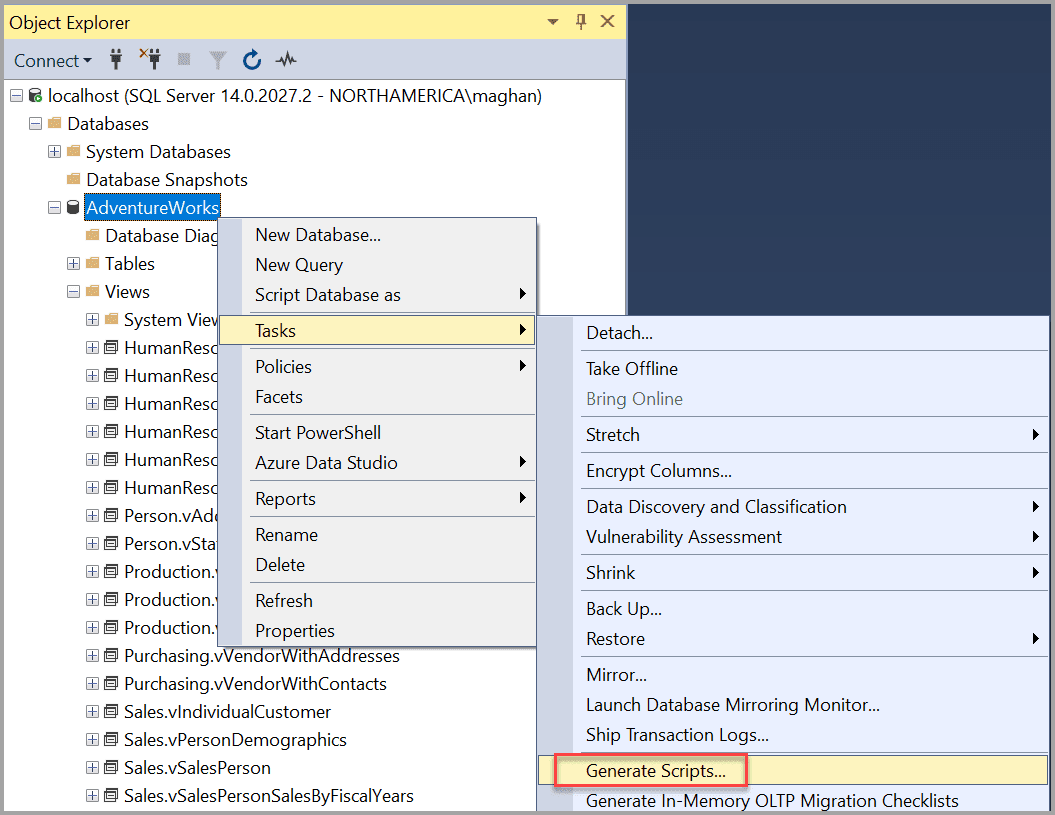
L’Assistant Générer et publier des scripts dans SQL Server Management Studio peut faciliter le déploiement de procédures stockées et de fonctions. Il permet également aux administrateurs de développer des scripts SQL définis par l’utilisateur qui peuvent être publiés comme n’importe quel autre objet SSMS.
Sauvegarde et restauration
La sauvegarde et la restauration des données SQL Server constituent un élément important de la maintenance de la base de données. De nombreuses actions de sauvegarde et de restauration courantes, telles que les sauvegardes complètes, les sauvegardes différentielles et la restauration de bases de données ou de fichiers spécifiques, sont effectuées à l’aide de l’interface graphique de SSMS.
Les sauvegardes sont un élément essentiel de la sécurité des données. Ils permettent de récupérer des données en cas de dysfonctionnement ou de les transférer vers un autre emplacement. Vous pouvez simplement sauvegarder et restaurer vos bases de données, tables et schémas à l’aide de SQL Server Management Studio (SSMS).
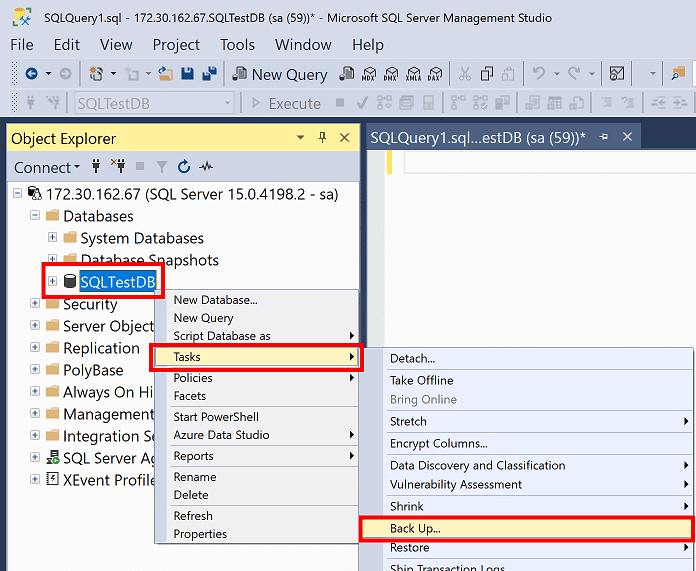
Le démarrage d’une sauvegarde et d’une restauration est aussi simple que quelques clics, sans avoir besoin d’exécuter des scripts complexes : développez l’arborescence du serveur, ouvrez la base de données et sélectionnez une base de données utilisateur ou développez la base de données système dans l’Explorateur d’objets.
- Cliquez avec le bouton droit sur la base de données que vous souhaitez sauvegarder, puis sélectionnez Tâches, puis Sauvegarder.
- Connectez-vous à une instance du moteur de base de données SQL Server dans l’Explorateur d’objets lors de la restauration, puis développez cette instance.
- Cliquez avec le bouton droit sur Base de données et choisissez Restaurer la base de données dans le menu contextuel.
Gestion de la sécurité SQL Server
Microsoft SQL Server dispose d’un certain nombre de fonctionnalités intégrées qui aident les utilisateurs à répondre à leurs exigences de sécurité et de conformité des données et des applications.
L’un des aspects les plus importants et les plus fondamentaux de la protection d’un système SQL Server est la gestion de la sécurité SQL Server dans SSMS. La gestion de la sécurité de SQL Server, en un mot, vise à améliorer l’efficacité opérationnelle, la sécurité et la disponibilité.
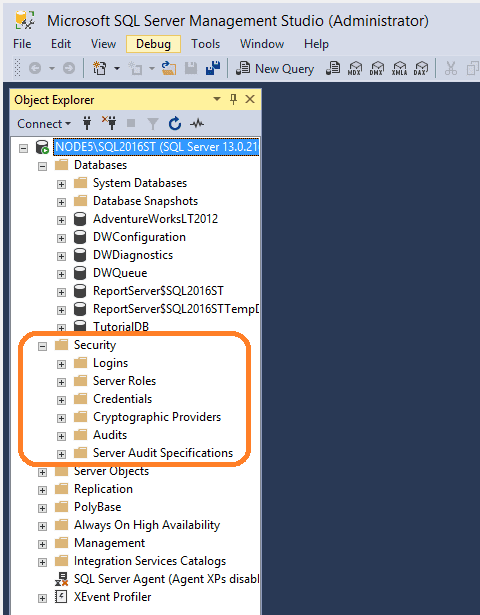
Les administrateurs peuvent gérer les paramètres de sécurité des instances SQL Server à l’aide de la gestion de la sécurité SQL Server dans SSMS. Les administrateurs peuvent modifier les paramètres de sécurité de votre instance SQL Server et configurer les droits de vos utilisateurs, rôles et assemblys.
La gestion de la sécurité facilite la tâche des administrateurs pour créer des politiques de sécurité sophistiquées. Cela vous donne la possibilité de contrôler facilement et efficacement la sécurité de vos instances SQL Server.
Les connexions, les rôles de serveur, les informations d’identification, les audits et l’accès à la base de données font partie des composants de la gestion de la sécurité SQL Server. La fonction d’audit de conformité génère des rapports sur l’efficacité de vos politiques de sécurité.
Moniteur d’activité
Le moniteur d’activité est l’un des outils les plus puissants de SSMS. Il affiche les utilisateurs qui passent le plus de temps à attendre les demandes et vous permet de créer des alertes lorsque l’activité atteint un niveau spécifié.
Le moniteur d’activité affiche une représentation graphique de l’activité actuelle et historique de SQL Server, y compris les processus en cours d’exécution, leur durée et leur état, ainsi que la quantité de CPU et de RAM consommée par chaque processus.
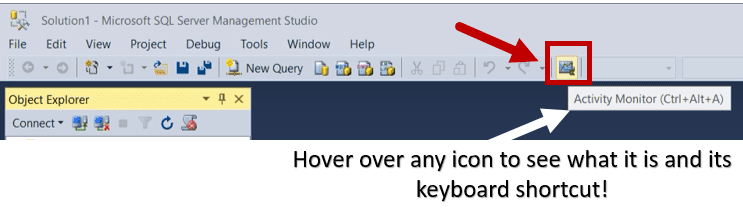
Toutes les connexions SQL Server et les connexions aux services, tels que SQL Server Agent, SQL Server Integration Services (SSIS) et SQL Server Reporting Services (SSRS), sont visibles dans le moniteur d’activité.
Dans SSMS, le moniteur d’activité est un onglet de la barre d’outils adjacent aux onglets Explorateur de données et Concepteur de rapports.
Le moniteur d’activité est également accessible et est disponible dans la catégorie Moniteur de performances de l’explorateur d’objets SSMS en cliquant avec le bouton droit sur la base de données.
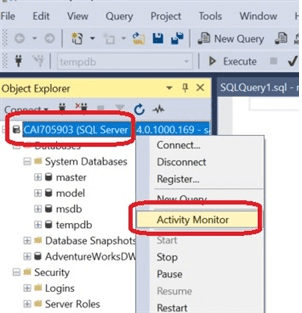
XEvent Profiler
XEvent Profiler dans SQL Server Management Studio (SSMS) est un outil de traçage d’événements pour SQL Server qui fournit des informations précises sur l’état de la base de données à un moment donné.
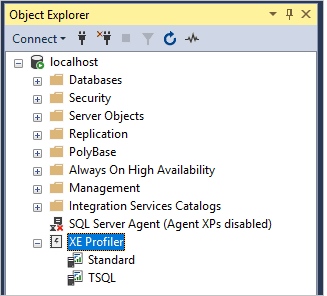
Les administrateurs peuvent utiliser XEvent Profiler dans SQL Server Management Studio (SSMS) pour enregistrer les statistiques de performances des instances SQL Server sans modifier le code. Il permet aux administrateurs de découvrir et de résoudre facilement les problèmes de performances en temps réel sans utiliser de logiciel de surveillance supplémentaire.
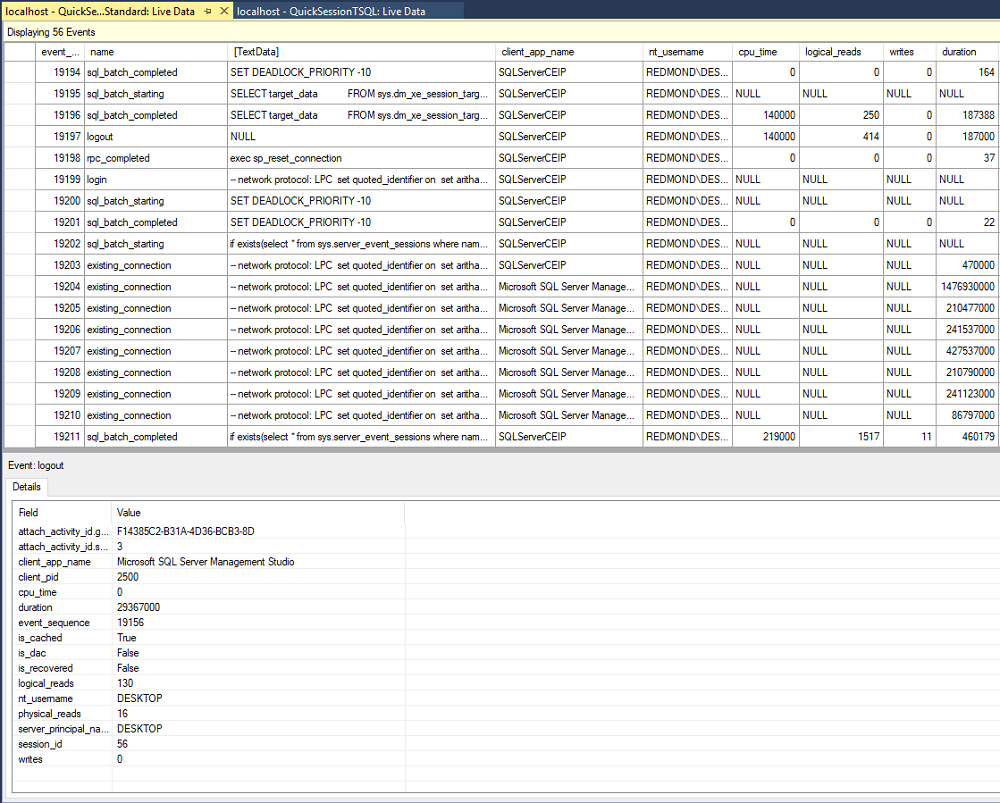
Ces fonctionnalités offrent aux administrateurs un avantage pour découvrir les goulots d’étranglement, diagnostiquer les problèmes de performances et reconnaître et résoudre la cause première des problèmes plus rapidement que ne le permettent d’autres outils et méthodologies.
Compléments pour améliorer l’expérience SSMS
Vous traitez avec SSMS si vous travaillez avec une infrastructure SQL, en particulier des serveurs Microsoft SQL. Tous les professionnels des bases de données doivent utiliser SQL Server Management Studio comme outil par défaut. Ce n’est pas le seul choix mais le plus populaire, car il est pris en charge par Microsoft et est livré avec tous les outils de développement SQL Server.
Même avec tous ses avantages, la fonctionnalité de SSMS peut être encore étendue en utilisant des modules complémentaires tels que :
SQL Complete de dbForge : Il dispose d’une interface facile à utiliser pour créer des requêtes SQL. Il vous permet de créer rapidement du SQL, d’obtenir des résultats rapides et d’exécuter des requêtes en arrière-plan.
Les administrateurs peuvent écrire des requêtes SQL de haute qualité et obtenir rapidement des résultats à l’aide de ce complément. Il utilise un IntelliSense plus avancé et plus puissant avec des fonctionnalités améliorées pour vous aider.
SSMSBoost : SSMSBoost pour SQL Server est une solution qui améliore les performances, l’évolutivité et la gérabilité de SQL Server Management Studio. SSMSBoost dispose également d’un système de validation de code en direct qui aide à la détection précoce des problèmes de code et fournit des recommandations sur la façon de les corriger.
Les administrateurs peuvent également utiliser SSMS pour la connexion à distance et l’administration de la base de données, avec toutes les fonctionnalités de sécurité et de cryptage activées. En un mot, il vise à faciliter les tâches quotidiennes des développeurs et des administrateurs de bases de données.
SQL Rework Studio : l’objectif principal de ce module complémentaire est de vous aider à refactoriser votre code SQL. SQL Rework Studio est un outil qui vous aide à refactoriser les requêtes SQL pour réduire la possibilité d’introduction de défauts.
Il répond également à divers problèmes que les utilisateurs peuvent rencontrer lors de l’utilisation de SSMS, tels que le regroupement de bases de données et d’objets de base de données, l’affichage des dépendances, l’affichage des calculs dans la barre d’état SSMS et la recherche de code SQL dans toutes les bases de données.
SqlSmash : SqlSmash est un plug-in SSMS multifonctionnel qui facilite l’écriture, le formatage, la compréhension et l’exécution de scripts SQL. Les raccourcis clavier et les menus contextuels garantissent une navigation rapide, la localisation des objets et l’exécution des requêtes. SqlSmash convient aussi bien aux développeurs expérimentés qu’aux nouveaux développeurs.
Conclusion
Pour toutes les tâches Microsoft SQL Server, SSMS est l’option par défaut. Il permet aux utilisateurs de créer des bases de données et leurs éléments et d’écrire rapidement et facilement des requêtes SQL de toute complexité. Une suite d’outils graphiques et d’éditeurs de scripts multifonctions permet de gérer efficacement toutes les tâches liées à la base de données.
Parce que cette solution est gratuite et simple à utiliser, elle est devenue incontournable pour les spécialistes des bases de données SQL tels que les développeurs, les administrateurs, les analystes, les ingénieurs DevOps des bases de données et les spécialistes de la sécurité. Malgré la disponibilité d’autres solutions professionnelles, MS SQL Management Studio reste un leader du marché.
